Veidi, kā atbrīvoties no kļūdām 0x80070490 operētājsistēmā Windows

- 916
- 21
- Hubert Buckridge DDS
Loga parādīšanās ar kļūdu pārskatu 0x80070490 nav tik rets notikums, katrā ziņā Windows 7/8 lietotāji, piemēram, jaunākā OS versija, regulāri ziņo par šādiem gadījumiem. Par to pašu liecina bieža šīs tēmas pieminēšana specializētos forumos. Bet problēmas cēloņi un tās risināšanas metodes var būt atšķirīgas. Mēs centīsimies runāt par visefektīvākajiem un drošākajiem no tiem.

Ko nozīmē kļūda 0x80070490?
Neskatoties uz ievērojamu skaitu šī stāvokļa izpausmju, tas ir saistīts ar bojājumiem, kas saistīti ar diviem logiem: resursu pārbaudi (CBS žurnāla izveidošana) un sistēmas komponentu glabāšana. Abi pakalpojumi ir saistīti ar Windows atjaunināšanas centru, tas ir, viņi ir atbildīgi par OS atjaunināšanas darbību uzsākšanu. Tā rezultātā kļūdas šo pakalpojumu failos var pārkāpt Windows atjaunināšanas centra darbību.
Parasti kļūda ar kodu 0x80070490 izpaužas kā Windows instalēšanas procedūras laikā, ne mazāk bieži ar automātisku atjaunināšanu Windows komponentiem. Retāk tas notiek, kad lietojumprogrammu atjaunināšana caur Microsoft Store. Ir daudz gadījumu, kad kļūda radās migrācijas laikā ar Windows 7/8.1 līdz "desmitiem". Visbeidzot, lietotāji ziņo par šādas problēmas parādīšanos, pērkot spēli vai citu programmatūru Microsoft Store veikalā.
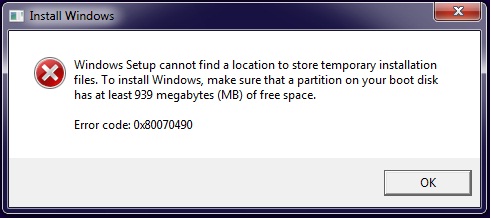
Kļūdaina loga parādīšanās iemesli ar kodu 0x80070490
Kā jūs jau sapratāt, loga ar kļūdainu saturu parādīšanās ir saistīta ar Windows centra darbu atjauninājumiem. Var būt daudz konkrētu iemeslu. Mums ir aizdomas, ka pašiem izstrādātājiem būs grūti sniegt pilnu sarakstu, bet mēs varam izcelt viņu galveno:
- Datoram ir pretvīrusu programma, kas dažos gadījumos novērš atjauninājumu vai citas programmatūras instalēšanu konfliktu situāciju dēļ;
- Windows komponentu sistēmā ir bojāti faili vai resursu pakalpojumā;
- Pakalpojums, kas nepieciešams parastajai Windows atjaunināšanas pakalpojuma darbībai, ir atspējots;
- Reģistrā ir kaitējums.
https: // www.Youtube.Com/skatīties?V = 20xe4y2rehy
Mēs tīrām sistēmas atkritumu datoru, atbrīvojoties no 0x80070490
Ir vairāki kritēriji, kas norāda, ka datoram jābūt pakļautam rūpīgai tīrīšanai:
- Jums ir pastāvīgs diska deficīts;
- OS ielāde ilgst pārāk ilgu;
- Programmas un pārlūkprogrammas palēninās, sasaldē;
- Uz darbvirsmas vairs nav kur pielīmēt jaunu ikonu;
- Jums ir grūti meklēt pareizos failus;
- Daudzas programmas pabeidz ārkārtas darbu.
Jūs ticat, ka aprakstītās problēmas nav saistītas ar mūsu kļūdu? Jūs kļūdāties. Diska traucējumi ir jūsu haotiskās aktivitātes sekas, kas nevar tikai ietekmēt reģistru. Bieža programmu uzstādīšana un dzēšana, diska defragmentācija un neizmantoto failu uzkrāšanās ir ne tikai "traucējumi dzīvoklī", bet arī tiešu apdraudējumu sistēmai. Un, ja jūs pats varat tikt galā ar diska pasūtījumu, tad jūs to nevarat pateikt par sistēmas tīrīšanu.
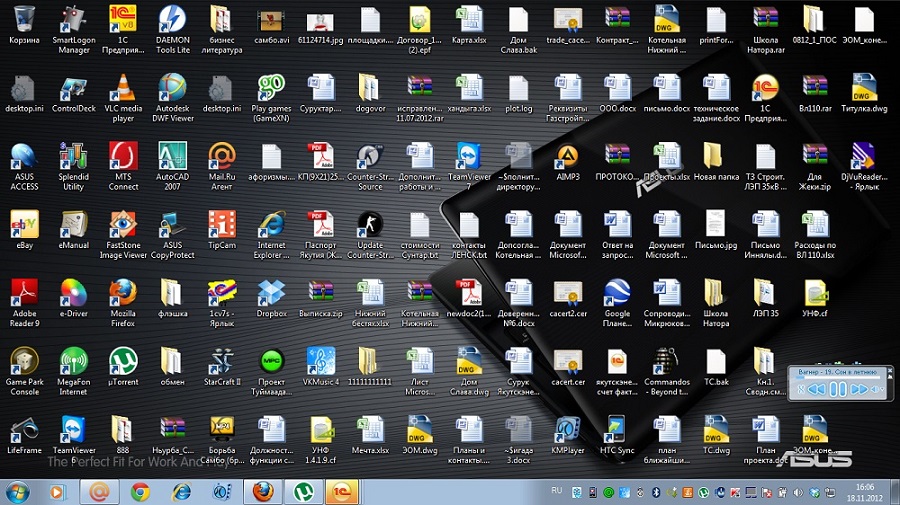
Bet Windows ir savi sistēmas tīrīšanas rīki. Vispirms apsvērsim šo iespēju.
Sākumā, instalējot jaunas programmas un to darbības laikā, tiek izveidoti pagaidu faili, kas pēc darba pabeigšanas operācijā tiek automātiski noņemti. Bet, ja nav nepareizi pabeigtas programmas un citu iemeslu dēļ, dažreiz šādi faili netiek izdzēsti, uzkrājot diskā.
Apsveriet, kā novērst kļūdu 0x80070490 ar Windows 7 ēkām:
- Mēs palaižam meklēšanas konsoli, ieviešam tajā frāzi "diska tīrīšana", noklikšķiniet uz Enter;
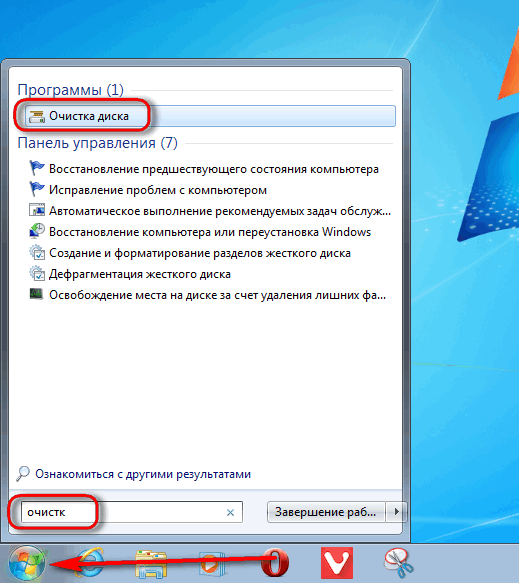
- Tiks parādīts komunālo pakalpojumu saraksts, mums nepieciešama diska tīrīšana, jāsāk programma ar dubultklikšķi;
- Sarakstā mēs atzīmējam atzīmi ar atzīmi, kas norāda uz pagaidu failu, miniatūru, saglabāto tīmekļa lapu, programmas failu, autonomu tīmekļa lapu vietā vārdu, viss, ko mēs aprēķinām, ir nevajadzīgs;
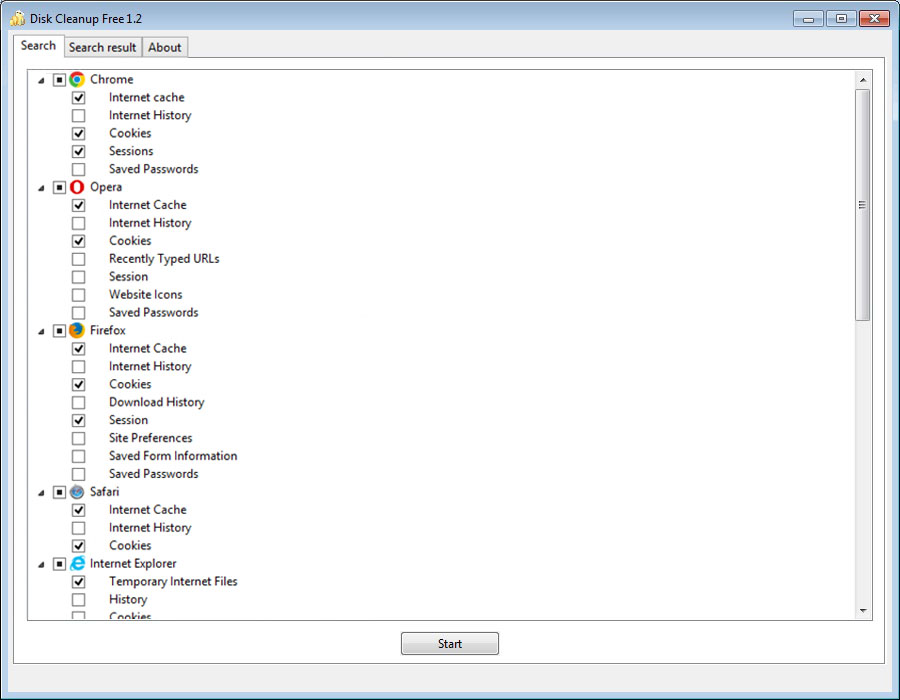
- Apstiprināt noņemšanu.
Windows 10 procedūra izskatās savādāk:
- Mēs dodamies uz "iestatījumiem" - "System" - "Storage";
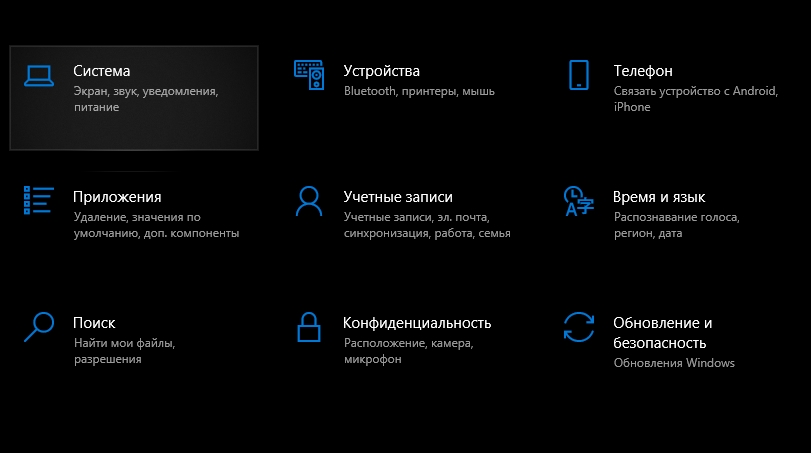
- Mēs meklējam vietējo krātuvi ar nosaukumu šajā datorā;
- Noklikšķiniet uz “pagaidu faili” un pēc tam uz pogas "Dzēst pagaidu failus" pogā.
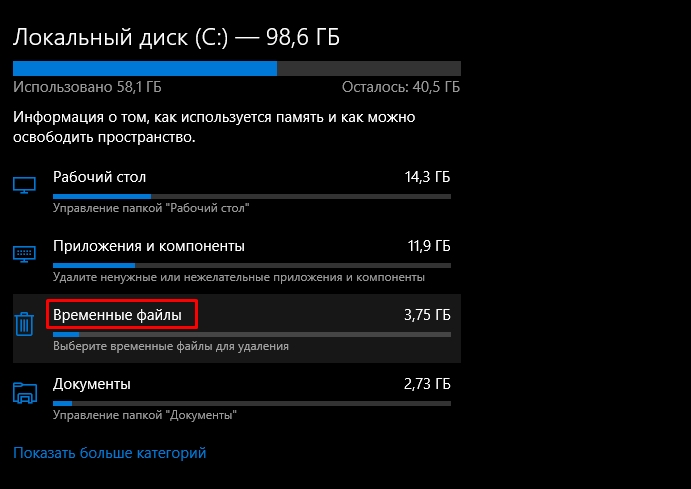
Jāatzīst, ka daudzi komunālie pakalpojumi no trešās daļas ražotājiem tiek galā ar sistēmas tīrīšanu daudz labāk nekā Windows standarta fondi, jo īpaši mēs runājam par ļoti populāru programmu - Ccleaner. Ja esat lietotājs ar pieredzi, tad jūs, iespējams, dzirdējāt par to, vai varbūt viņi to izmantoja. Un viņa zina, kā izdzēst atkritumus, pagaidu un neizmantotus failus, notīrīt reģistru, izdzēst sīkfailus, atrast un notīrīt pārlūka kešatmiņu. Ņemiet vērā, ka, kaut arī lietderība ir bez maksas, ir apmaksāta versija. Šeit jūs varat aizsargāt datoru reālā laikā, kā arī plānot sistēmas "vispārējās" sistēmas "palaišanu. Bet pat bez šīm iespējām Ccleaner optimizē datora darbu labāk nekā citas līdzīgas bezmaksas programmas. Tāpēc ir vērts lejupielādēt lietderību un izmēģināt to biznesā - katrā ziņā jūs vienmēr varat atgriezties iepriekšējā stāvoklī.
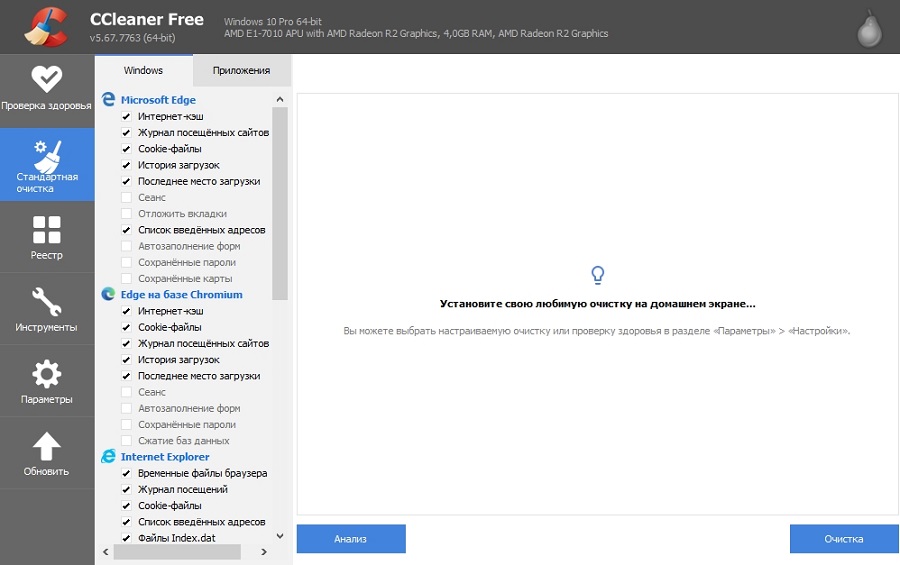
Sistēmas atcelšana
Vēl viens efektīvs un ļoti efektīvs veids, kā uzlabot datora veiktspēju, ir operētājsistēmas atjaunošana datumā, kad tā darbojās nevainojami. Sistēmas atkopšanas rīks ir labs, jo tas ietekmē tikai sistēmas failus, nepieskaroties lietotāja datiem. Tomēr tās programmas, kas tika uzstādītas diskā pēc atkopšanas punkta. Tas ir jāņem vērā. Ir vēl viens svarīgs ierobežojums - funkcija būtu jāiespējo. XP tas bija jādara manuāli, vēlākajās versijās pēc noklusējuma ieslēgta sistēmas atjaunošana.
Mēs pievēršam jūsu uzmanību soli -by -step instrukcijas, kā atjaunot iepriekšējo sistēmas stāvokli:
- Konsolē noklikšķiniet uz Windows+R kombinācijas, lai "izpildītu" diska komandu rstrui, apstipriniet;
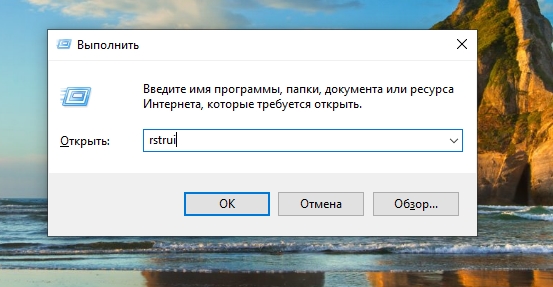
- Pirmajā logā mēs visu atstājam nemainīgu, noklikšķiniet uz "Nākamais";
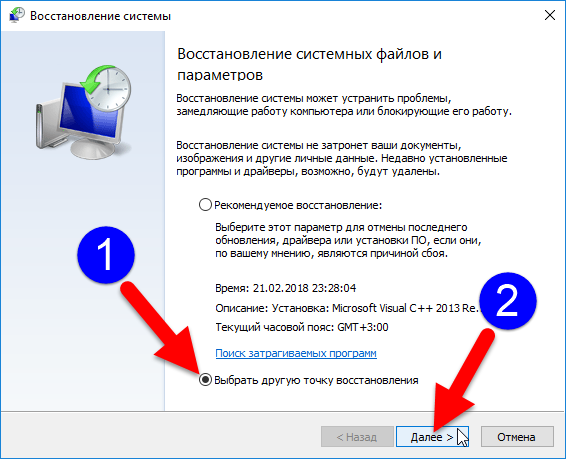
- Mēs uzstādām līnijas priekšā "parādīt vairāk atkopšanas punktu" atzīmi;
- Mēs izvēlamies no datumu skaita, kas apzīmēts ar treknrakstu drukāšanu, un, jūsuprāt, pirms kļūdas parādīšanās noklikšķiniet uz “Nākamais”;
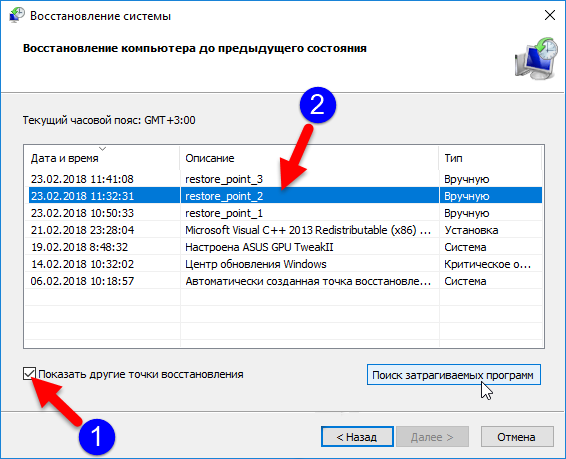
- Lai sāktu atkopšanas procedūru, mēs divreiz apstiprinām savu izvēli;
- Pēc atkopšanas pabeigšanas dators tiks atsāknēts, kamēr gaidot, kad darbvirsmas izskats būs jābūt garākam nekā parasti.
Ja tā rezultātā problēma nepazūd, atkārtojiet procedūru, izvēloties agrāku datumu, galu galā šis rīks noteikti darbosies.
Kā novērst kļūdu 0x80070490 operētājsistēmā Windows 10 skenēšanā, lai iegūtu kļūdas
Ja jūs nevēlaties atjaunot sistēmu daudzu instalētu un kritisku programmu dēļ, varat izmēģināt citu iebūvētu rīku, kas veic svarīgu sistēmas failu un reģistra pārbaudi un labošanu.
Šī utilīta darbojas komandrindā, ja vien datora lietotājs ir administratora tiesības.
Mēs sniedzam soli -by -step instrukciju:
- Palaist konsoli "uzstāties", iepazīstināt ar CMD;
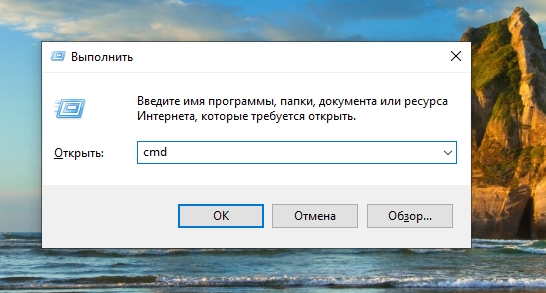
- Mēs noklikšķinām uz utilītas ikonas ar pogu Pareizā pele, izvēlnē, kas parādās, atlasiet līniju "Administratora vārdā palaišana";
- Mēs pieņemam darbā CS "SFC/Scannow" melnajā logā, apstipriniet, nospiežot Enter;
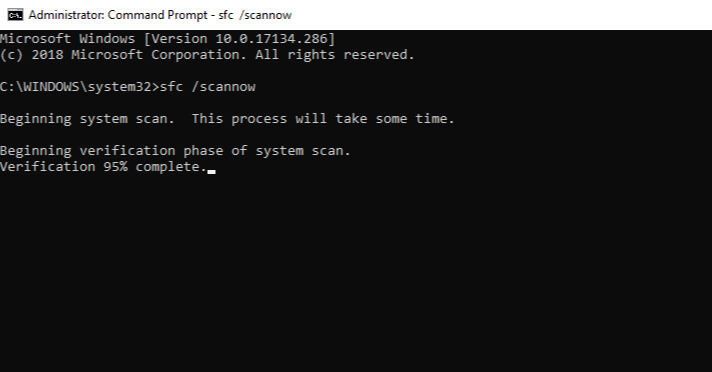
- Pārbaudot sistēmu un reģistru - process ir ilgs, gaidiet tās pabeigšanu, aizveriet komandrindu un restartējiet datoru.
Izmantojot DEM funkciju
Ja iepriekšējā posma rezultātā mēs saņēmām ziņojumu par CBS krātuves bojājumiem, jums nav jāatstāj komandrinda, jo mums būs jāuzsāk cita sistēmas lietderība (DEMM ar parametriem /Tiešsaistē, /Tīrīšana, un /RestoreHealth).
Pēc lietderības pabeigšanas izejiet no komandrindas un noklikšķiniet uz Windows+R, “Perform” konsolē, ierakstiet pakalpojumus.MSC, apstipriniet, ka ievadiet, nospiežot. Lietderība "pakalpojums" sāksies, kura logā ir nepieciešams rindā "Windows Update Center" noklikšķiniet uz PKM un atlasiet atvērto izvēlni "Restart". Pēc tam rīkojieties tāpat ar līniju "Windows moduļa instalētājs".
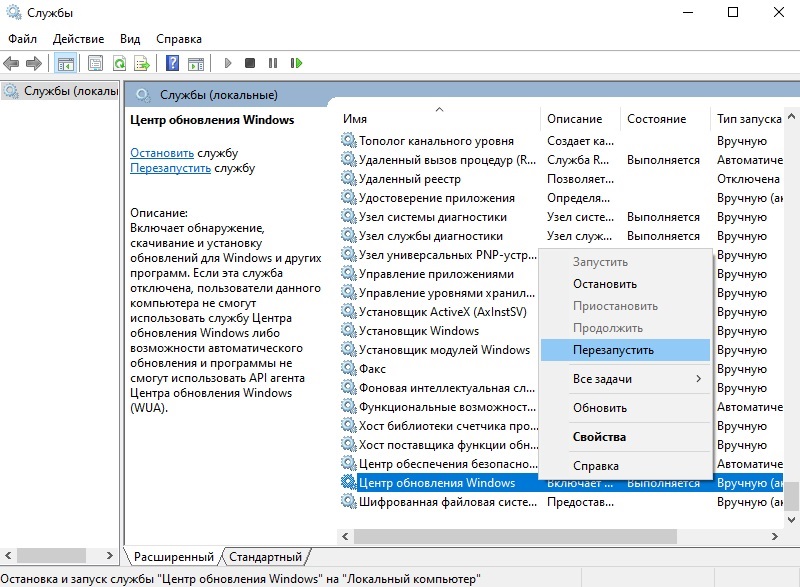
Ja jūs izlabojat kļūdu 0x80070490 šādā veidā, izmēģiniet atlikušos veidus.
Citas problēmas novēršanai
To ir maz. Mēģiniet izdzēst SoftWaredistribution katalogu, kurā ir visi Windows atjauninājumu faili. Ja šeit palielinās kļūda, šādam solim vajadzētu palīdzēt:
- Mēs palaižam "pervils" no konsoles.MSC;
- Atklātā izvēlnē mēs atrodam sarakstā "Windows Update Center", noklikšķiniet uz PKM un atlasiet "rekvizīti";
- Tiek atvērts jauns logs, kurā mēs nospiežam uz "Stop";
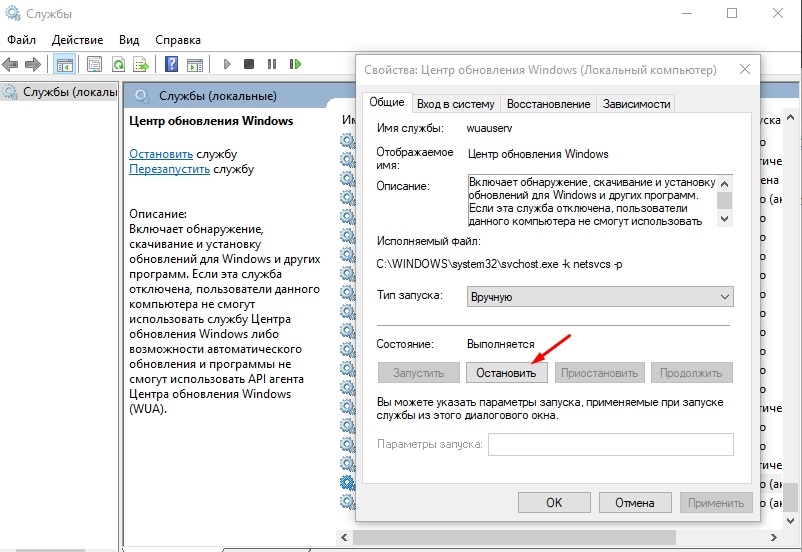
- Pēc pakalpojuma darba pārtraukšanas mēs dodamies uz diriģentu uz katalogu Windows \ SoftWaredistribution, Atrodas uz sistēmas diska;
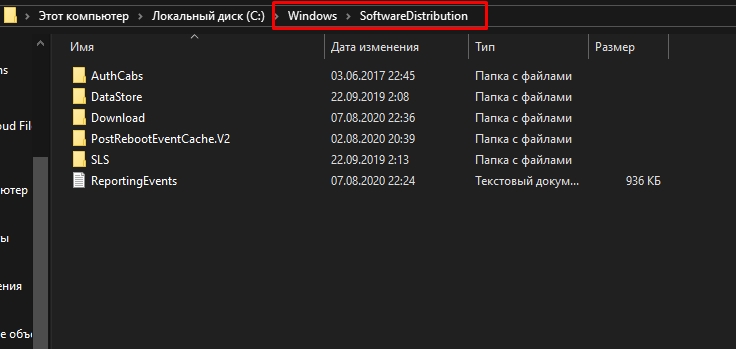
- Mēs noņemam mapes saturu, pārslogo sistēmu;
- Mēs atkal iedziļināmies Windows atjaunināšanas centra īpašumos, aktivizējiet pakalpojumu.
Ir arī jāpārbauda, vai ir pārtraukts svarīgu Windows sistēmas pakalpojumu darbs (atbildīgs par kriptogrāfiju, BITS servisu, MSI instalētājs). Visi tie ir saistīti ar operētājsistēmas atjaunināšanas procedūru, un, ja vismaz viens no tiem tiek pārtraukts, atjaunošanas process var beigties kļūdaini.
Tātad, mēs atkal iedziļināmies "pakalpojumos", atrodam katru no minētajiem un aplūkojam statusu. Ja tie ir apturēti, noklikšķiniet uz PKM pakalpojuma un aktivizējiet sākuma punktu, nospiežot.
Visbeidzot, jūs varat mēģināt uzsākt tādu Windows standartu kā "Kļūdu meklēšana un novēršana". Lai gan saskaņā ar lietotāju pārskatiem šīs funkcijas efektivitāte ir diezgan zema, jums vajadzētu izmēģināt.
Lai palaistu lietderību, mēs veicam šādas darbības:
- Noklikšķiniet uz "Sākt", šķērsojiet grāmatzīmes "Iestatījumi", "Atjaunināt un drošībai";
- atlasiet izvēlnes vienumu "Problēmu novēršana";
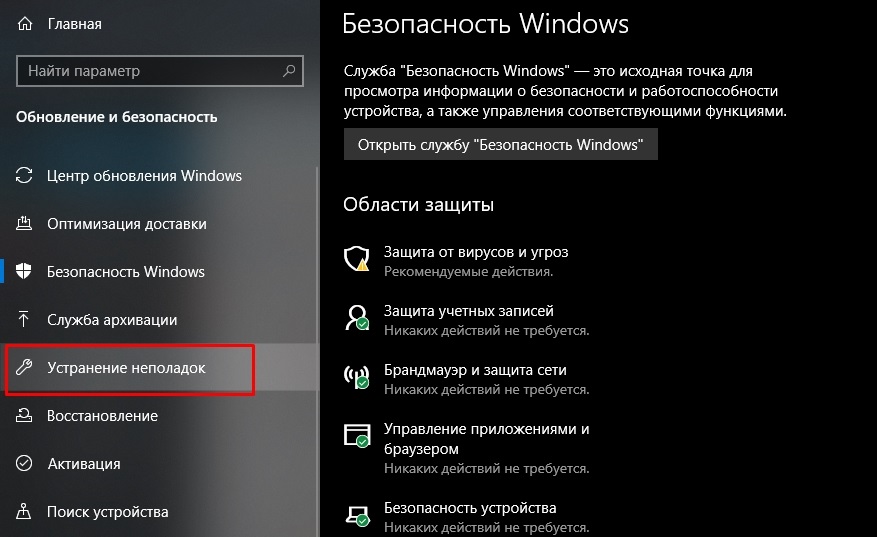
- Noklikšķiniet uz Windows Update Center un atlasiet “Palaist rīku Elektorīšanā”;
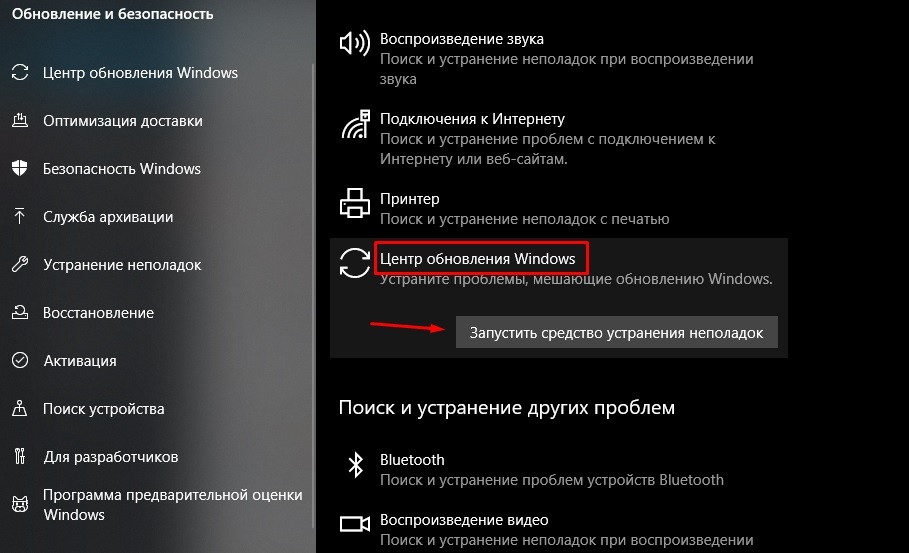
- Pēc lietderības izstrādes tiks parādīts atrastu problēmu saraksts.
Mēs esam uzskaitījuši gandrīz visus veidus, kā atbrīvoties no kļūdām 0x80070490, kas saistīta ar WUC darbu. Ja jums arī bija jāsaskaras ar šo problēmu un jūs to nolēmāt savādāk, dalieties ar lasītājiem komentāros.

